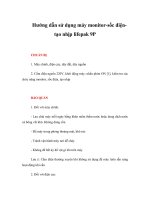TÀI LIỆU HƯỚNG DẪN SỬ DỤNG MÁY & PHẦN MỀM CHẤM CÔNG (VÂN TAY, THẺ…) pdf
Bạn đang xem bản rút gọn của tài liệu. Xem và tải ngay bản đầy đủ của tài liệu tại đây (1.56 MB, 23 trang )
Tài liệu hướng dẫn máy chấm công & phần mềm chấm công
Công ty TNHH Thương mại Phú Phát 1/23
Thôn Thượng – Mễ Trì – Từ Liêm – Hà Nội
Tel: 04 37856916 Fax: 04 37856916
Hotline: 090 5350389
Website: ;
Email:
TÀI LIỆU
HƯỚNG DẪN SỬ DỤNG
MÁY & PHẦN MỀM
CHẤM CÔNG (VÂN TAY, THẺ…)
Tài liệu hướng dẫn máy chấm công & phần mềm chấm công
Công ty TNHH Thương mại Phú Phát 2/23
Thôn Thượng – Mễ Trì – Từ Liêm – Hà Nội
Tel: 04 37856916 Fax: 04 37856916
Hotline: 090 5350389
Website: ;
Email:
TRANG KÝ NHẬN
TÁC GIẢ
LÊ THỊ HƯƠNG
Ngày tháng:01/05/ 2012
Vai trò: Viết tài liệu.
Ký tên
KIỂM TRA
PHẠM THỊ LIÊN
Ngày tháng: 07/05/ 2012
Vai trò: Kiểm tra từ ngữ và cách viết,
trình bày trong tài liệu.
Ký tên
THÔNG QUA
PHẠM HỮU KHIỂN
Ngày tháng: 07/05/ 2012
Vai trò: Duyệt tài liệu
Ký tên
Tài liệu hướng dẫn máy chấm công & phần mềm chấm công
Công ty TNHH Thương mại Phú Phát 3/23
Thôn Thượng – Mễ Trì – Từ Liêm – Hà Nội
Tel: 04 37856916 Fax: 04 37856916
Hotline: 090 5350389
Website: ;
Email:
CÁC PHIÊN BẢN
Ngày
(Sửa đổi)
Phiên bản
Nội dung sửa đổi hoặc ghi chú
01/05/2012
1.0
Tạo mới tài liệu
Tài liệu hướng dẫn máy chấm công & phần mềm chấm công
Công ty TNHH Thương mại Phú Phát 4/23
Thôn Thượng – Mễ Trì – Từ Liêm – Hà Nội
Tel: 04 37856916 Fax: 04 37856916
Hotline: 090 5350389
Website: ;
Email:
Mục lục
I. TÀI LIỆU 5
1. Mục đích: 5
2. Phạm vi 5
3. Định nghĩa thuật ngữ và các từ viết tắt: 5
II. YÊU CẦU CỦA PHẦN MỀM 6
1. Phần cứng 6
2. Phần mềm 6
3. Người sử dụng 7
III. HƯỚNG DẪN CHI TIẾT 8
1. Chấm công. 8
1.1. Thao tác trên máy chấm công 8
1.2. Phần mềm 9
1.2.1. Cài đặt tham số kết nối 9
1.2.2. Thao tác trên phần mềm 12
A. Khởi tạo và cài đặt các tham số của phần mềm. 12
B. Nhân viên & cập nhật tên vào máy chấm công. 12
C. Gán nhân viên vào tổ 14
D. Quy định làm việc, BHXH, phúc lợi, ăn uống 15
E. Chấm công & chỉnh sửa 16
F. In & xem báo cáo (chi tiết công, tổng công theo ngày, tháng….) 19
2. Tính lương. 21
2.1. Nhập các tham số 21
2.2. In & xem báo cáo (chi tiết lương, bảng tổng hợp) 22
IV. THÔNG TIN HỖ TRỢ 23
Tài liệu hướng dẫn máy chấm công & phần mềm chấm công
Công ty TNHH Thương mại Phú Phát 5/23
Thôn Thượng – Mễ Trì – Từ Liêm – Hà Nội
Tel: 04 37856916 Fax: 04 37856916
Hotline: 090 5350389
Website: ;
Email:
I. TÀI LIỆU
1. Mục đích:
- Mục đích của tài liệu là mô tả khái quát về việc sử dụng phần mềm theo từng bộ phận để
người đọc hiểu và biết để thao tác trên máy chấm công và trong phần mềm.
- Giúp cho người đọc hình dung các luồng dữ liệu sẽ liên hệ như thế nào trong các bộ phận.
2. Phạm vi
- Tài liệu này chỉ được lưu hành nội bộ của Công ty TNHH Thương mại Phú Phát và các
đơn vị mua sản phẩm phần mềm.
3. Định nghĩa thuật ngữ và các từ viết tắt:
STT
Thuật ngữ/Viết tắt
Ý nghĩa
1.
NSD
Người sử dụng
2.
PM
Phần mềm
3.
NĐN
Người đăng nhập
4.
MHHT
Màn hình hiển thị
5.
NQLCC
Người quản lý chấm công
6.
NCC
Người chấm công
Tài liệu hướng dẫn máy chấm công & phần mềm chấm công
Công ty TNHH Thương mại Phú Phát 6/23
Thôn Thượng – Mễ Trì – Từ Liêm – Hà Nội
Tel: 04 37856916 Fax: 04 37856916
Hotline: 090 5350389
Website: ;
Email:
II. YÊU CẦU CỦA PHẦN MỀM
1. Phần cứng
Client
- HDD 10GB.
- Ram 256 MB hoặc cao hơn
- CPU 1.5 Ghz hoặc cao hơn
- Mouse, Keyboard.
- Card Network (Client – Server)
- Cáp nối với máy chấm công (USB, RS232, RJ45).
Server
- HDD 20GB.
- Ram 512 MB hoặc cao hơn
- CPU 2 Ghz hoặc cao hơn
- Mouse, Keyboard.
- Card Network (Client – Server)
2. Phần mềm
Client
- Chạy trên hệ điều hành Windows 2000; Windows ME; Windows NT;
Windows Server 2003 Service Pack 1.
- Dot net Framework 1.1, 2.0,3.5
- Microsoft Office
- Phú Phát Software.
- Driver hỗ trợ kết nối với máy chấm công.
- Touch Screen (dùng cho màn hình cảm biến).
Server
Tài liệu hướng dẫn máy chấm công & phần mềm chấm công
Công ty TNHH Thương mại Phú Phát 7/23
Thôn Thượng – Mễ Trì – Từ Liêm – Hà Nội
Tel: 04 37856916 Fax: 04 37856916
Hotline: 090 5350389
Website: ;
Email:
- Chạy trên hệ điều hành Windows 2000; Windows ME; Windows NT;
Windows Server 2003 Service Pack 1.
- Dot net Framework 1.1, 2.0,3.5
- Microsoft Office
- SQL (Microsoft SQL Server 2005 Express Edition, Microsoft SQL Server
Management Studio Express)
- Phú Phát Software.
- Touch Screen (dùng cho màn hình cảm biến).
3. Người sử dụng
Máy tính
- Biết tắt bật máy tính.
- Biết gõ văn bản hoặc sử dụng một số phần mềm (cho những NQL)
Cách sử dụng phần mềm
- Biết chương trình chạy hay không chạy.
- Thao tác đúng theo quy định của phần mềm ở từng phần.
- Thuộc các phím tắt của chương trình.
- Tự bảo quản tài khoản đăng nhập của mình.
- Cách kiểm tra kết nối với cơ sở dữ liệu.
Tài liệu hướng dẫn máy chấm công & phần mềm chấm công
Công ty TNHH Thương mại Phú Phát 8/23
Thôn Thượng – Mễ Trì – Từ Liêm – Hà Nội
Tel: 04 37856916 Fax: 04 37856916
Hotline: 090 5350389
Website: ;
Email:
III. HƯỚNG DẪN CHI TIẾT
1. Chấm công.
[Phần mềm có thể tách được việc ca kíp chồng chéo, thời gian
làm việc có thể quy ra công (bình thường, làm thêm do NSD
định nghĩa. Ví dụ: 1 công bình thường=8 tiếng hoặc 9 tiếng ; 1
công làm thêm=5 tiếng hay 6 tiếng hoặc 8 tiếng…).]
Khi cán bộ, nhân viên chấm công bằng vân tay thì người NQLCC sẽ phải làm các bước sau để
phần mềm tự dộng tính công:
1.1. Thao tác trên máy chấm công
Bước 1: Khởi tạo & lấy dấu vân tay (lần đầu cho cán bộ, nhân viên):
- Bước 1.1: Đăng nhập vào phần quản lý trên máy chấm công bằng cách dữ phím “M/OK”
trong 3 giây thì trên màn hình máy chấm hiển thị biểu tượng khóa. NQLCC có thể đưa tay
đã được lấy hoặc nhập mã nếu đã tạo trước (nếu máy yêu cầu). Còn không thì thực hiện
Bước 1.2.
- Bước 1.2: Khi màn hình máy chấm công hiển thị ra thì NQLCC chọn chức năng “Quản
lý” bằng cách đưa phím sang ngang (trái, phải) và khi nó được chỉ vào phần quản lý
NQLCC chọn nút “M/OK” sau đó màn hình chấm sẽ hiển thị ra hai chức năng là “Thêm
nhân viên” và “Q.lý nhân viên”. NQLCC muốn thêm mới nhân viên thì chọn chức năng
“Thêm nhân viên” và làm theo Bước 1.3 còn muốn sửa nhân viên đã tồn tại trong danh
sách thì NQLCC chọn chức năng “Q.lý nhân viên” và làm theo Bước 1.4.
- Bước 1.3: Sau khi chọn chức “Thêm nhân viên” thì màn hình hiển thị ra chỗ để nhập ID thì
NQLCC nhập ID cho người cần lấy (theo quy định của mình) sau khi nhập xong và chọn
chức năng “M/OK”, tiếp đến màn hình sẽ hiển thị ba chức năng “Lấy mẫu vân tay”, “Đặt
mật mã”, “Thẻ”, di chuyển phím lên xuống để chọn chức năng cần thao tác. Nếu NQLCC
muốn chấm công bằng vân tay thì sẽ làm theo Bước 1.3.1, còn nếu chấm công bằng mật
mã thì làm theo Bước 1.3.2 và chấm công bằng thẻ thì làm theo Bước 1.3.3.
- Bước 1.3.1: Sau khi NQLCC chọn chức năng “Lấy mẫu dấu vân tay” thì NQLCC sẽ để
cho người chấm (cán bộ, nhân viên) đưa tay vào vị trí chấm công ba lần cho một ngón (tùy
thuộc NQLCC muốn lấy mấy ngón cho người chấm công - tối đa được ba ngón), sau đó
NQLCC cho (cán bộ, nhân viên đó) thuộc phần Q.lý hay nhân viên bằng cách đưa đến ô
“nhân viên”, “quản lý” chọn phím sang ngang (trái,phải), sau khi chọn xong thì NQLCC di
Tài liệu hướng dẫn máy chấm công & phần mềm chấm công
Công ty TNHH Thương mại Phú Phát 9/23
Thôn Thượng – Mễ Trì – Từ Liêm – Hà Nội
Tel: 04 37856916 Fax: 04 37856916
Hotline: 090 5350389
Website: ;
Email:
chuyển hoặc chọn chức năng “M/OK”. Nếu NQLCC không muốn làm thao tác nào nữa thì
chọn nút “M/OK” là hoàn thành việc đăng ký trên máy chấm công.
- Bước 1.3.2: Sau khi NQLCC chọn chức năng “Đặt mật mã” thì NQLCC sẽ để cho người
chấm (cán bộ, nhân viên) nhập mật mã của mình vào với yêu cầu lớn hơn 8 ký tự và nhập
hai lần, sau khi nhập xong thì chọn chức năng “M/OK”, tiếp đó NQLCC cho (cán bộ, nhân
viên đó) thuộc phần Q.lý hay nhân viên bằng cách đưa đến ô “nhân viên”, “quản lý” chọn
phím sang ngang (trái,phải), sau khi chọn xong thì NQLCC di chuyển hoặc chọn chức
năng “M/OK”. Nếu NQLCC không muốn làm thao tác nào nữa thì chọn nút “M/OK” là
hoàn thành việc đăng ký trên máy chấm công.
- Bước 1.3.2: Sau khi NQLCC chọn chức năng “Thẻ” thì NQLCC sẽ nhập số thẻ đã đưa cho
người chấm (cán bộ, nhân viên), sau khi nhập xong thì NQLCC chọn chức năng “M/OK” ,
tiếp đó NQLCC cho (cán bộ, nhân viên đó) thuộc phần Q.lý hay nhân viên bằng cách đưa
đến ô “nhân viên”, “quản lý” chọn phím sang ngang (trái,phải), sau khi chọn xong thì
NQLCC di chuyển hoặc chọn chức năng “M/OK”. Nếu NQLCC không muốn làm thao tác
nào nữa thì chọn nút “M/OK” là hoàn thành việc đăng ký trên máy chấm công.
- Bước 1.4: Nếu NQLCC muốn sửa bất kỳ thông tin của nhân viên nào thì NQLCC chọn nút
chức năng “M/OK” sau đó chọn chức năng tìm kiếm, sau đó màn hình được hiển thị ra và
NQLCC nhập ID và chọn nút chức năng “M/OK”, trên màn hình sẽ trỏ vào vị trí nhân viên
có ID vừa tìm và NQLCC chọn chức năng “M/OK” và chọn chức năng cần chỉnh sửa.
Bước 2: Xem chi tiết công & chức năng khác trên máy chấm:
- NQLCC sau khi đăng nhập với phần quản lý, dung các phím lên xuống, trái phải và phím
“M/OK” để xem các chức năng.
1.2. Phần mềm
NQLCC cần biết nguyên tắc thêm như sau: “Từ trái sang phải và từ trên xuống dưới” và xóa
thì ngược lại.
1.2.1. Cài đặt tham số kết nối
Trên màn hình Desktop có biểu tượng có chữ Phuphat.Obj thì NQLCC nhấn đúp vào và trên
màn hình sẽ hiển thị ra như sau:
Tài liệu hướng dẫn máy chấm công & phần mềm chấm công
Công ty TNHH Thương mại Phú Phát 10/23
Thôn Thượng – Mễ Trì – Từ Liêm – Hà Nội
Tel: 04 37856916 Fax: 04 37856916
Hotline: 090 5350389
Website: ;
Email:
Để thực hiện kết nối với máy chấm công NQLCC làm như sau: nhấn vào nút có biểu tượng
và nhấn chuột trái màn hình sẽ hiển thị ra như sau:
NQLCC chọn chức năng kết nối với máy chấm công thì màn hình sẽ hiển thị ra như sau:
Cài đặt kết
nối
Tạo mới cơ sở
dữ liệu cho phần
mềm
Kết nối với cơ
sở dữ liệu
MySQL
Kết nối cơ sở
của phần mềm
Kết nối với máy
chấm công
Tài liệu hướng dẫn máy chấm công & phần mềm chấm công
Công ty TNHH Thương mại Phú Phát 11/23
Thôn Thượng – Mễ Trì – Từ Liêm – Hà Nội
Tel: 04 37856916 Fax: 04 37856916
Hotline: 090 5350389
Website: ;
Email:
Các tham số cài đặt gần như đã được mặc định, nếu máy kết nối theo kiểu:
Bước “Nhập tham số”:
- RS232 thì nhập vào ô kiểu kết nối là: 1
- RJ45 thì nhập vào ô kiểu kết nối là: 2 (IP trên máy chấm công như thế nào
thì nhập vào ô địa chỉ IP đúng như thế)
- USB thì nhập vào ô kiểu kết nối là: 0 (cắm ở cổng nào trên máy tính thì
khai báo cổng đó).
Tùy thuộc vào kiểu kết nối mà ta nhập các tham số tương ứng như trong phần cài
đặt tham số trên máy chấm công.
Bước “Lưu kết nối”:
Sauk hi điền các tham số xong NQLCC sẽ nhấn nút chức năng “Kết nối”, sau khi
thực hiện thì phần mềm sẽ thông báo có kết nối được hay không kết nối được sau đó
thoát phần mềm, và chạy lại đăng nhập với tên đăng nhập và mật khẩu đã có sẵn. Nếu
không muốn lưu kết nối thì chọn nút chức năng “Hủy”.
Sau khi cài đặt xong ta chọn nút chức năng “Thoát”.
Lưu ý: Trước khi nhấn kết nối thử kiểm tra xem máy chấm công đã thông với máy tính chưa.
Nếu kết nối với nhiều máy thì sẽ phải chỉnh tham số C:\ Program Files\Phuphat Traiding
Co.,Ltd\Phuphat.R\ FixMultiAttendance.txt bằng 1 trong thư mục cài đặt.
Tài liệu hướng dẫn máy chấm công & phần mềm chấm công
Công ty TNHH Thương mại Phú Phát 12/23
Thôn Thượng – Mễ Trì – Từ Liêm – Hà Nội
Tel: 04 37856916 Fax: 04 37856916
Hotline: 090 5350389
Website: ;
Email:
1.2.2. Thao tác trên phần mềm
A. Khởi tạo và cài đặt các tham số của phần mềm.
- Các tham số như gửi email hay cài đặt giờ để sao lưu dữ liệu hoặc các tham số khác thì
NQLCC chọn chức năng “Hệ thống”→ “Cài đặt tham số”, sau đó điền các tham số cần cài
đặt và chọn nút chức năng “Lưu”. Các danh mục như: Đơn vị, Đơn vị thành viên, Ca, tổ
làm việc thì thao tác tương tự như mục b. dưới đây.
- Quy định của phần mềm là trong một ngày cán bộ, nhân viên chấm công như sau:
- Trong vòng một khoảng thời gian (mặc định là 10 phút, còn lại tùy thuộc vào
từng đơn vị quy định), nếu cán bộ - nhân viên chấm liên tục thì phần mềm
chỉ coi là một lần.
- Nếu lần đó là lẻ thì phần mềm hiểu đó là vào;
- Nếu lần đó chấm đó là chẵn thì phần mềm hiểu là ra.
- Cài đặt khoảng thời gian mặc định thì NQLCC vào đường dẫn sau: C:\ Program
Files\Phuphat Traiding Co.,Ltd\Phuphat.R\ FixTimeRemoveTimeKeeping.txt và mở ra
điền số phút cần loại bỏ do nhân viên chấm liên tục.
B. Nhân viên & cập nhật tên vào máy chấm công.
Sau khi đăng nhập vào phần mềm NQLCC chọn chức năng “Danh mục”→ “Nhân viên” sau
đó màn hình hiện thị ra như sau:
Tài liệu hướng dẫn máy chấm công & phần mềm chấm công
Công ty TNHH Thương mại Phú Phát 13/23
Thôn Thượng – Mễ Trì – Từ Liêm – Hà Nội
Tel: 04 37856916 Fax: 04 37856916
Hotline: 090 5350389
Website: ;
Email:
Các bước: Thêm, sửa, xóa, refresh, xem trước, kiết xuất, tìm kiếm… thông tin NQLCC
làm như sau:
Bước “Thêm”:
- Trên màn hình chọn chức năng “Thêm” hoặc dùng phím tắt “Ctrl + N”, F6.
- Nhập thông tin.
· Mã nhân viên.
· Tên nhân viên.
· Bí danh (không được viết tiếng việt) để chèn tên này vào máy chấm
công.
· Ngày sinh.
· Mash (ID trên máy chấm công của nhân viên đó).
· Đơn vị.
· Người quản lý nhân viên đó (để chấm công).
- Bước “Lưu”.
Bước “Sửa”:
- Trên màn hình chọn chức năng “Sửa” hoặc dùng phím tắt “Ctrl + E”, F7.
- Nhập thông tin sửa.
· Tên nhân viên.
· Bí danh (không được viết tiếng việt) để chèn tên này vào máy chấm
công.
· Ngày sinh.
· Mash (ID trên máy chấm công của nhân viên đó).
· Đơn vị.
· Người quản lý nhân viên đó (để chấm công).
- Bước “Lưu”.
Bước “Xóa”:
- Chọn bản ghi cần xóa.
- Trên màn hình chọn chức năng “Xóa” hoặc dùng “Ctrl+Delete”, F10.
- Nếu muốn xóa thì chọn chức năng “Yes”. Nếu không muốn xóa thì chọn
chức năng “No”.
Bước “Refresh”:
- Trên màn hình chọn chức năng “Refresh” hoặc dùng phím tắt F5.
Bước “Xem trước”:
Tài liệu hướng dẫn máy chấm công & phần mềm chấm công
Công ty TNHH Thương mại Phú Phát 14/23
Thôn Thượng – Mễ Trì – Từ Liêm – Hà Nội
Tel: 04 37856916 Fax: 04 37856916
Hotline: 090 5350389
Website: ;
Email:
- Trên màn hình chọn chức năng “Xem trước” hoặc dùng phím tắt “Ctrl +
P”, F2.
- Màn hình xem trước xuất hiện.
Bước “Kiết xuất”:
- Tìm kiếm các bản ghi cần kiết xuất thì dùng Bước “Tìm kiếm” để lọc.
- Trên màn hình chọn chức năng “Kiết xuất” ứng với files dữ liệu định kiết
xuất.
Bước “Tìm kiếm”:
- Trên màn hình có ô nhập từ khóa, nhập các thông tin cần tìm kiếm vào.
- Chọn chức năng “Tìm kiếm”, hoặc dùng phím Enter ở trong ô nhập tìm
kiếm, trên lưới sẽ load bản ghi cần tìm.
Bước “Lưu”:
- Nếu muốn lưu các thông tin vừa nhập thì chọn chức năng “Lưu”, hoặc
dùng phím tắt “Ctrl + S”, F8.
- Nếu không muốn lưu các thông tin vừa nhập thì chọn chức năng “Hủy”,
hoặc dùng phím tắt “Ctrl + Z”, F9.
[Lưu ý: Các giao diện khác giống nhau và các phím tắt thì tương tự các màn hình].
C. Gán nhân viên vào tổ
Sau khi đăng nhập vào phần mềm NQLCC chọn chức năng “Nhân sự”→ “Tổ làm việc – nhân
viên” sau đó màn hình hiện thị ra như sau:
Tài liệu hướng dẫn máy chấm công & phần mềm chấm công
Công ty TNHH Thương mại Phú Phát 15/23
Thôn Thượng – Mễ Trì – Từ Liêm – Hà Nội
Tel: 04 37856916 Fax: 04 37856916
Hotline: 090 5350389
Website: ;
Email:
Các bước: Thêm, xóa nhân viên khỏi tổ làm việc NQLCC làm như sau:
Bước “Thêm”:
- Trên màn hình ta thấy lưới danh sách tổ làm việc ta di chuyển con trỏ hoặc
phím lên xuống chọn tổ cần thêm nhân viên.
- Tìm nhân viên cần thêm bằng cách đánh từ khóa vào ô ở dưới danh sách
nhân viên hoặc dùng con chuột di chuyển để chọn nhân viên (trong danh
sách nhân viên) cần thêm vào tổ bằng cách nhấn chuột trái vào nhân viên đó
sau đó ta có thể chọn chức năng thêm hoặc kích đúp chuột, nhân viên đó sẽ
được hiển thị ở lưới bên trên. Tương tự ta thêm cho các nhân viên khác vào
tổ đó. Còn nếu thêm nhân viên vào tổ khác thì ta làm lại Bước “Thêm”.
Bước “Xóa”:
- Trên màn hình ta thấy lưới danh sách tổ làm việc ta di chuyển con trỏ hoặc
phím lên xuống chọn tổ cần xóa nhân viên.
- Tìm nhân viên cần xóa bằng cách đánh từ khóa vào ô ở trên danh sách nhân
viên của tổ hoặc dùng con chuột di chuyển (trong danh sách nhân viên của
tổ) để chọn nhân viên cần xóa ra khỏi tổ bằng cách nhấn chuột trái vào nhân
viên đó sau đó ta có thể chọn chức năng xóa hoặc kích đúp chuột, nhân viên
đó sẽ được hiển thị ở lưới danh sách nhân viên. Tương tự ta xóa cho các
nhân viên khác ra khỏi tổ đó. Còn nếu xóa nhân viên khác ở tổ khác thì ta
làm lại Bước “Xóa”.
D. Quy định làm việc, BHXH, phúc lợi, ăn uống
Sau khi đăng nhập vào phần mềm NQLCC chọn chức năng “Nhân sự”→ “Quy định riêng của
nhân viên” sau đó màn hình hiện thị ra như sau:
Tài liệu hướng dẫn máy chấm công & phần mềm chấm công
Công ty TNHH Thương mại Phú Phát 16/23
Thôn Thượng – Mễ Trì – Từ Liêm – Hà Nội
Tel: 04 37856916 Fax: 04 37856916
Hotline: 090 5350389
Website: ;
Email:
Khi màn hình được hiển thị ra thì danh sách nhân viên được hiển thị các tham số quy định về
giờ giấc và các thông tin khách làm việc của tháng hiện tại. Những thông tin của nhân viên của
thay đổi theo tháng. Ngoài ra mỗi nhân viên có thể quy định khoảng thời gian làm việc riêng. Để
thay đổi các thông tin của từng nhân vien thì người sử dụng sẽ nhập các thông số vào vị trí tương
ứng với cột hiển thị. Nếu như chưa nhập các thông số này thì phần chấm công sẽ không có. Và
thông thường quy định làm việc của nhân viên thì sẽ được làm cho một năm hoặc là khoảng thời
gian do người sử dụng quy định. Khi làm chuẩn một tháng cho tất cả các nhân viên, người sử
dụng có thể sao chép các thông số đó cho cả năm bằng cách nhấn vào nút chức năng “Sao chép”
và đưa các thông tin vào. Nếu có nhân viên mới vào thì người sử dụng sẽ phải vào và quy định
giờ làm việc cho nhân viên đó. Nếu không nhân viên đó sẽ không hiển thị công khi lấy dữ liệu từ
máy về.
E. Chấm công & chỉnh sửa
Sau khi đăng nhập vào phần mềm NQLCC chọn chức năng “Nhân sự”→ “Chấm công” sau đó
màn hình hiện thị ra như sau:
Tài liệu hướng dẫn máy chấm công & phần mềm chấm công
Công ty TNHH Thương mại Phú Phát 17/23
Thôn Thượng – Mễ Trì – Từ Liêm – Hà Nội
Tel: 04 37856916 Fax: 04 37856916
Hotline: 090 5350389
Website: ;
Email:
Các bước: Lấy dữ liệu từ máy chấm công và chỉnh sửa công đã chấm NQLCC làm như sau:
Bước “Lấy dữ liệu”:
- Trên màn hình ta chọn chức năng “Lấy dữ liệu”, chờ cho máy báo hoàn
thành việc lấy dữ liệu là đã xong phần lấy dữ liệu từ máy chấm công về
phần mềm.
- Nếu trong quá trình lấy dữ liệu mà máy thông báo là chưa hoàn thành hoặc
không thể kết nối máy chấm công thì công việc lấy dữ liệu từ máy chấm
công về phần mềm là chưa hoàn thành thì NQLCC cần phải làm lại.
Bước “Chỉnh sửa”:
+ Theo từng ngày:
- Trên màn hình ta chọn chức năng “Sửa”, thì màn hình sẽ hiển thị như sau:
Sửa theo
ngày
Lấy dữ liệu từ
máy chấm công
Tài liệu hướng dẫn máy chấm công & phần mềm chấm công
Công ty TNHH Thương mại Phú Phát 18/23
Thôn Thượng – Mễ Trì – Từ Liêm – Hà Nội
Tel: 04 37856916 Fax: 04 37856916
Hotline: 090 5350389
Website: ;
Email:
- Chọn ngày cần sửa cho tất cả các nhân viên thì ta nhập ngày ở trên ô nhập
ngày, sau đó danh sách ở dưới sẽ hiển thị toàn bộ nhân viên đã chấm công
của ngày hôm đó. NQLCC muốn sửa thông tin chấm công của người nào và
ở vị trí cột nào thì NQLCC di chuyển phím lên xuống hoặc phím sang bên
trái, phải và nhập số liệu cần sửa cho nhân viên đó. Sau khi nhập xong
NQLCC cần phải nhập số 1 ở cột xác nhận (của nhân viên đó) để xác nhận
cho việc sửa thông tin đó. Còn nếu không nhập thì công việc sửa của
NQLCC chưa hoàn thành.
+ Theo tháng của một nhân viên:
- Trên màn hình ta di chuyển tới nhân viên cần chỉnh sửa sau đó nhấp đúp
con chuột sau đó màn hình sẽ hiển thị như sau:
Nhập ngày cần sửa
Tài liệu hướng dẫn máy chấm công & phần mềm chấm công
Công ty TNHH Thương mại Phú Phát 19/23
Thôn Thượng – Mễ Trì – Từ Liêm – Hà Nội
Tel: 04 37856916 Fax: 04 37856916
Hotline: 090 5350389
Website: ;
Email:
- Trên màn hình hiển thị toàn bộ ngày công trong tháng và NQLCC muốn
chỉnh sửa ngày nào thì chọn ngày tương ứng và sửa thông tin chấm công
của người nào và ở vị trí cột nào. NQLCC di chuyển phím lên xuống hoặc
phím sang bên trái, phải và nhập số liệu cần sửa cho ngày đó. Sau khi nhập
xong NQLCC cần phải nhập số 1 ở cột xác nhận (của ngày đó) để xác nhận
cho việc sửa thông tin đó. Còn nếu không nhập thì công việc sửa của
NQLCC chưa hoàn thành.
Lưu ý: Nếu cột xác nhận là số 1 ở dòng tương ứng thì NQLCC nếu có sửa thông tin thì
cũng không lưu các thông tin sửa trừ khi NQLCC phải thay giá trị cột xác nhận là số 0
thì các thông tin sửa ở các cột khác mới lưu vào cơ sở dữ liệu, sau khi sửa xong thì
nhập giá trị 1 vào cột xác nhận để xác nhận hoàn thành cho việc sửa.
F. In & xem báo cáo (chi tiết công, tổng công theo ngày, tháng….)
NQLCC muốm in và xem báo cáo thì khi NQLCC đã truy cập vào phần mềm thì chọn chức
năng “Báo cáo”→ “Báo cáo”, sau đó màn hình hiển thị ra như sau:
Tài liệu hướng dẫn máy chấm công & phần mềm chấm công
Công ty TNHH Thương mại Phú Phát 20/23
Thôn Thượng – Mễ Trì – Từ Liêm – Hà Nội
Tel: 04 37856916 Fax: 04 37856916
Hotline: 090 5350389
Website: ;
Email:
Các bước: in và xem NQLCC làm như sau:
Bước 1: Xem dữ liệu:
- NQLCC di chuyển chuột tới lưới hiển thị danh sách “Nhóm báo cáo”, sau đó chọn nhóm
cần xem bằng cách di nhấn chuột trái, bên màn hình báo cáo hiển thị toàn bộ danh sach
báo cáo của nhóm đó, NQLCC chọn báo cáo cần xem bằng cách di chuyển tới báo cáo đó
và nhấn chuột trái, tiếp đến NQLCC chọn nút chức năng “Xem dữ liệu” sau đó màn hình
hiển thị ra như sau:
Tài liệu hướng dẫn máy chấm công & phần mềm chấm công
Công ty TNHH Thương mại Phú Phát 21/23
Thôn Thượng – Mễ Trì – Từ Liêm – Hà Nội
Tel: 04 37856916 Fax: 04 37856916
Hotline: 090 5350389
Website: ;
Email:
Bước 2: In (word, excel):
- Sau khi báo cáo đã được hiển thi ra thì NQLCC di chuyển chuột tới nút chức năng “Excel”
hoặc “Word” và nhấn chuột trái, sau đó được hiển thị hoặc in ra báo cáo.
2. Tính lương.
“CÔNG THỨC TÍNH LƯƠNG ĐỘNG” – Tùy thuộc vào từng đơn vị sử dụng sẽ có công
thức riêng cho từng đơn vị đó, làm công thức tính đơn giản như phép cộng trừ nhân chia, rất
nhanh gọn giống như Excel.
2.1. Nhập các tham số
Để có thể nhập các tham số lương thì NTL chọn chức năng “Nhân sự” → “Tính lương”,
sau đó màn hình hiển thị như hình dưới:
Tài liệu hướng dẫn máy chấm công & phần mềm chấm công
Công ty TNHH Thương mại Phú Phát 22/23
Thôn Thượng – Mễ Trì – Từ Liêm – Hà Nội
Tel: 04 37856916 Fax: 04 37856916
Hotline: 090 5350389
Website: ;
Email:
Ứng với mỗi nhân viên thì NTL sẽ nhập các thông số tương ứng với các cột như: Lương cơ
bản, lương trách nhiệm, Phụ cấp BHXH…, còn số công sẽ được phần mềm tự động tính.
2.2. In & xem báo cáo (chi tiết lương, bảng tổng hợp)
NQLCC muốm in và xem báo cáo thì khi NQLCC đã truy cập vào phần mềm thì chọn chức
năng “Báo cáo”→ “Báo cáo”, sau đó màn hình hiển thị ra như sau:
Tài liệu hướng dẫn máy chấm công & phần mềm chấm công
Công ty TNHH Thương mại Phú Phát 23/23
Thôn Thượng – Mễ Trì – Từ Liêm – Hà Nội
Tel: 04 37856916 Fax: 04 37856916
Hotline: 090 5350389
Website: ;
Email:
Các bước: in và xem NTL làm tương tự như bước In & xem ở phần chấm công.
IV. THÔNG TIN HỖ TRỢ
- Đường dây nóng hỗ trợ 24/24h với số điện thoại: 0905 350 389 hoặc số: 04 3785 6916
- Hỗ trợ đào tạo xin liên lạc theo địa chỉ dưới đây:
CÔNG TY TNHH THƯƠNG MẠI PHÚ PHÁT
Thôn Thượng, Mễ Trì, Từ Liêm, Hà Nội
Tel: 04 37856916 Fax: 0437856916
Email: /
Website: /
“Cùng vững bước, cùng thành công”